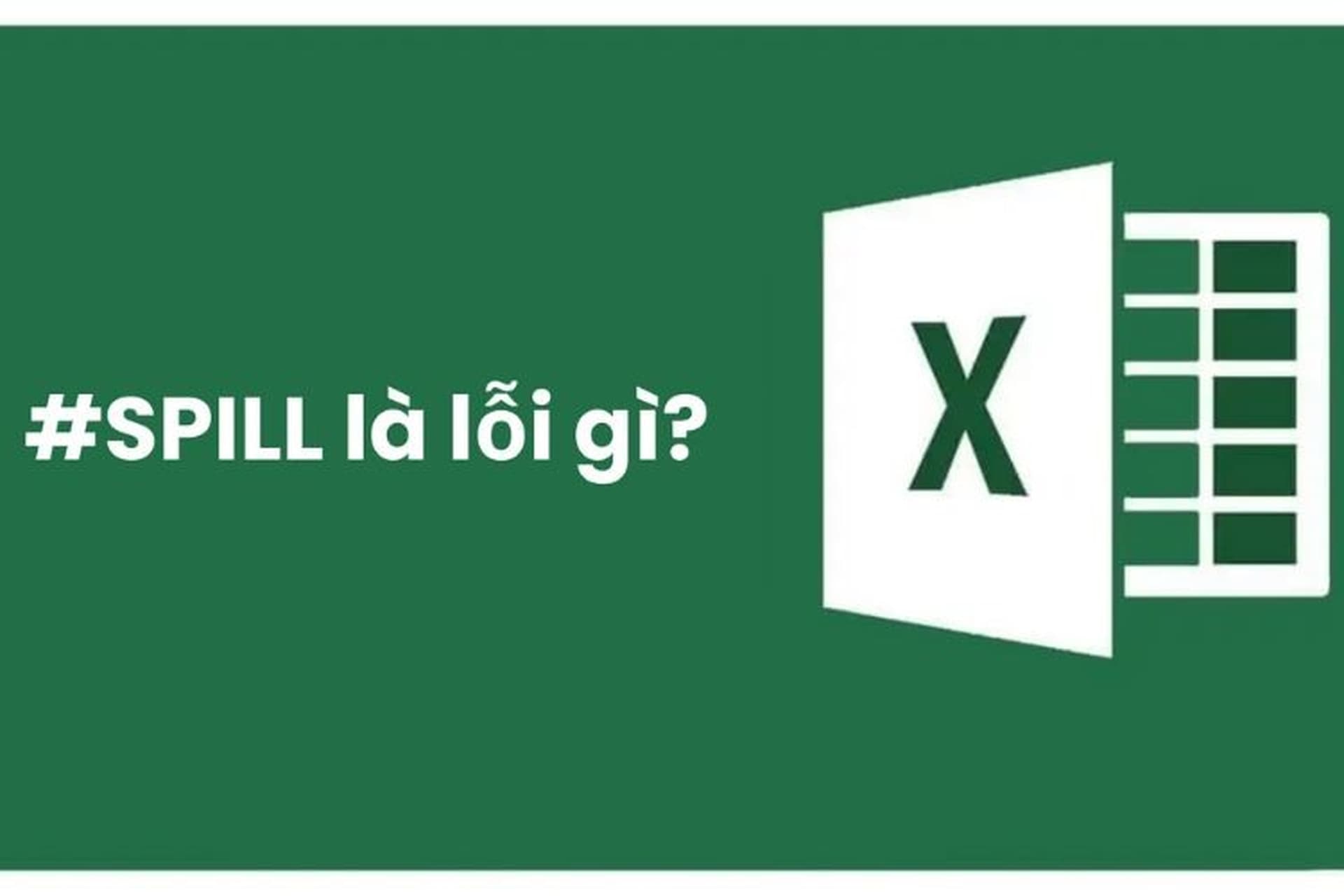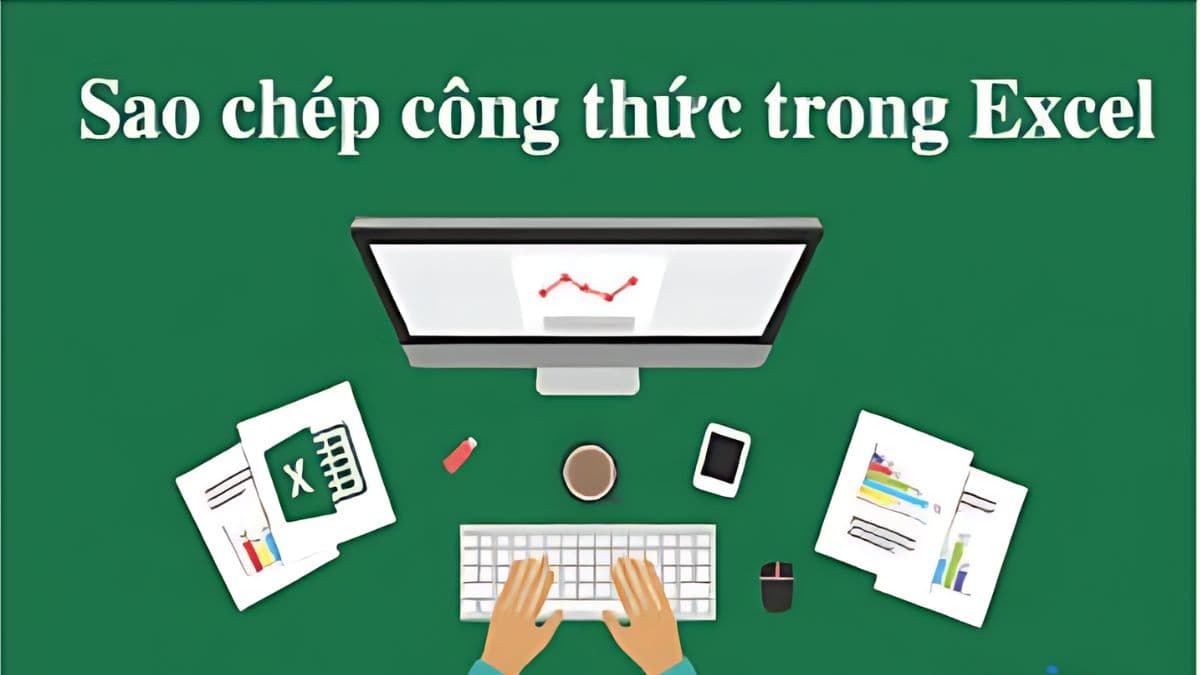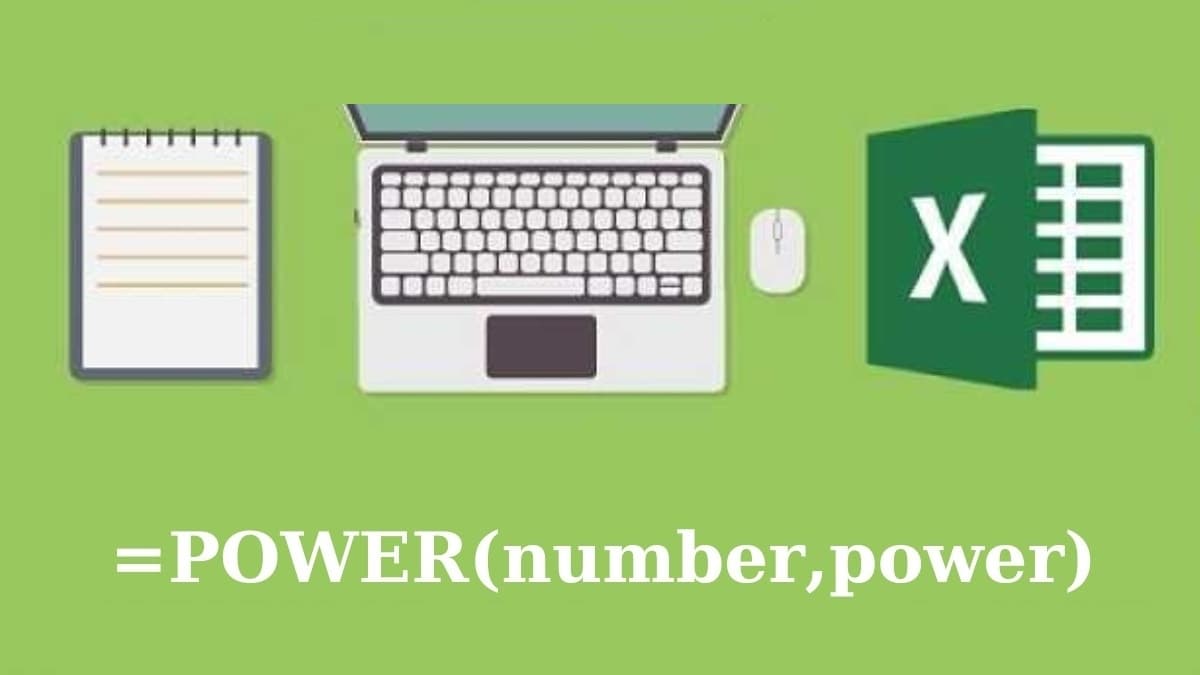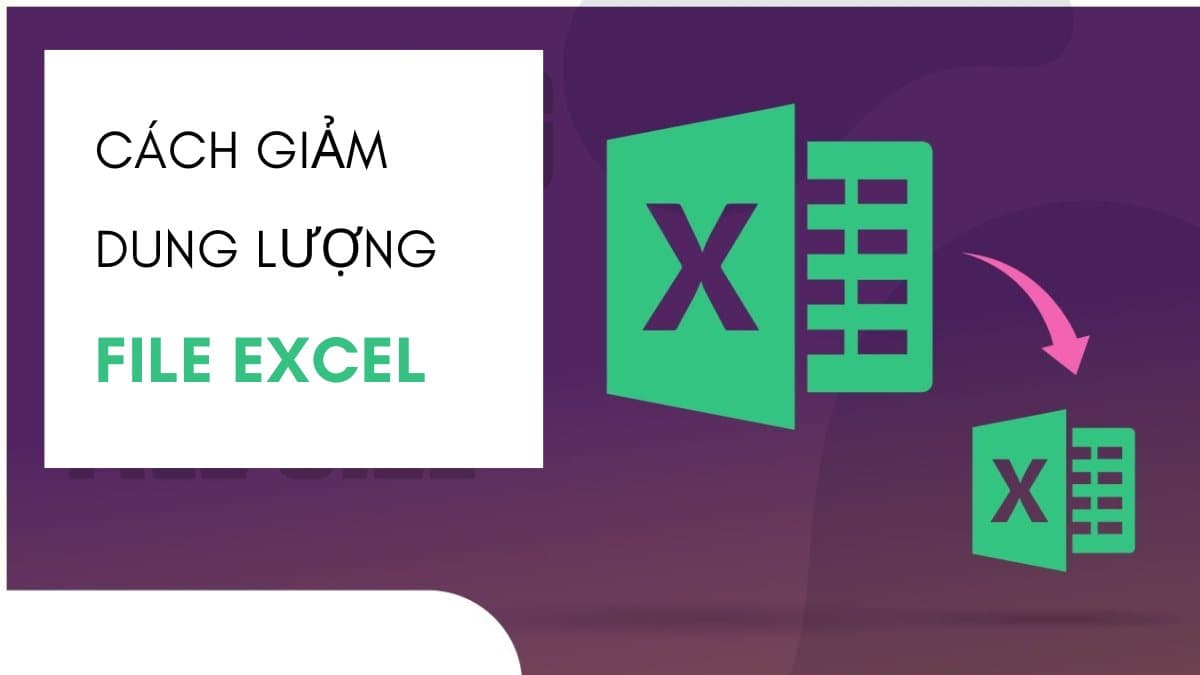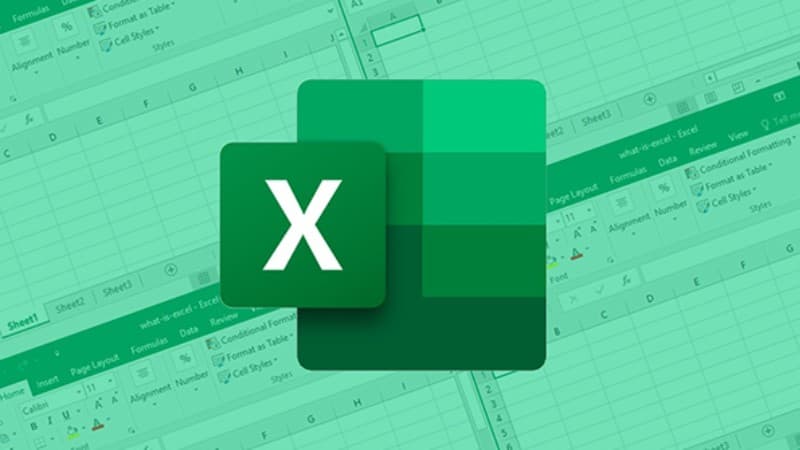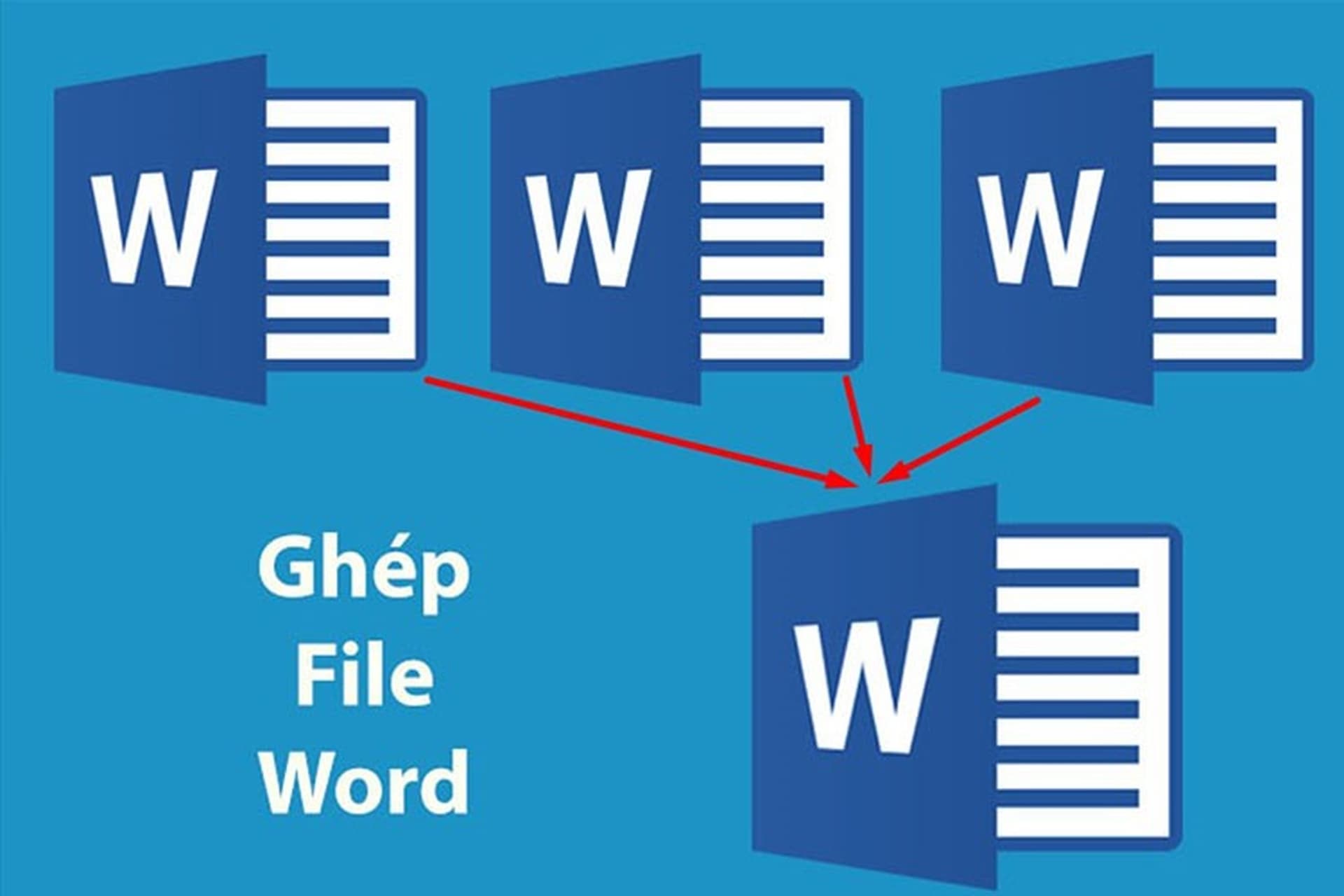Excel là một công cụ mạnh mẽ giúp người dùng xử lý và phân tích dữ liệu một cách nhanh chóng và hiệu quả. Một trong những tính năng hữu ích trong Excel là khả năng tách các phần tử trong một ô, đặc biệt là tách tên từ một chuỗi dữ liệu. Việc tách tên trong Excel có thể giúp bạn dễ dàng phân loại và xử lý thông tin, đặc biệt khi làm việc với dữ liệu lớn như danh sách khách hàng hoặc nhân viên. Bài viết này sẽ cung cấp hướng dẫn chi tiết về cách sử dụng hàm tách tên trong Excel, giúp bạn tiết kiệm thời gian và nâng cao hiệu quả công việc.
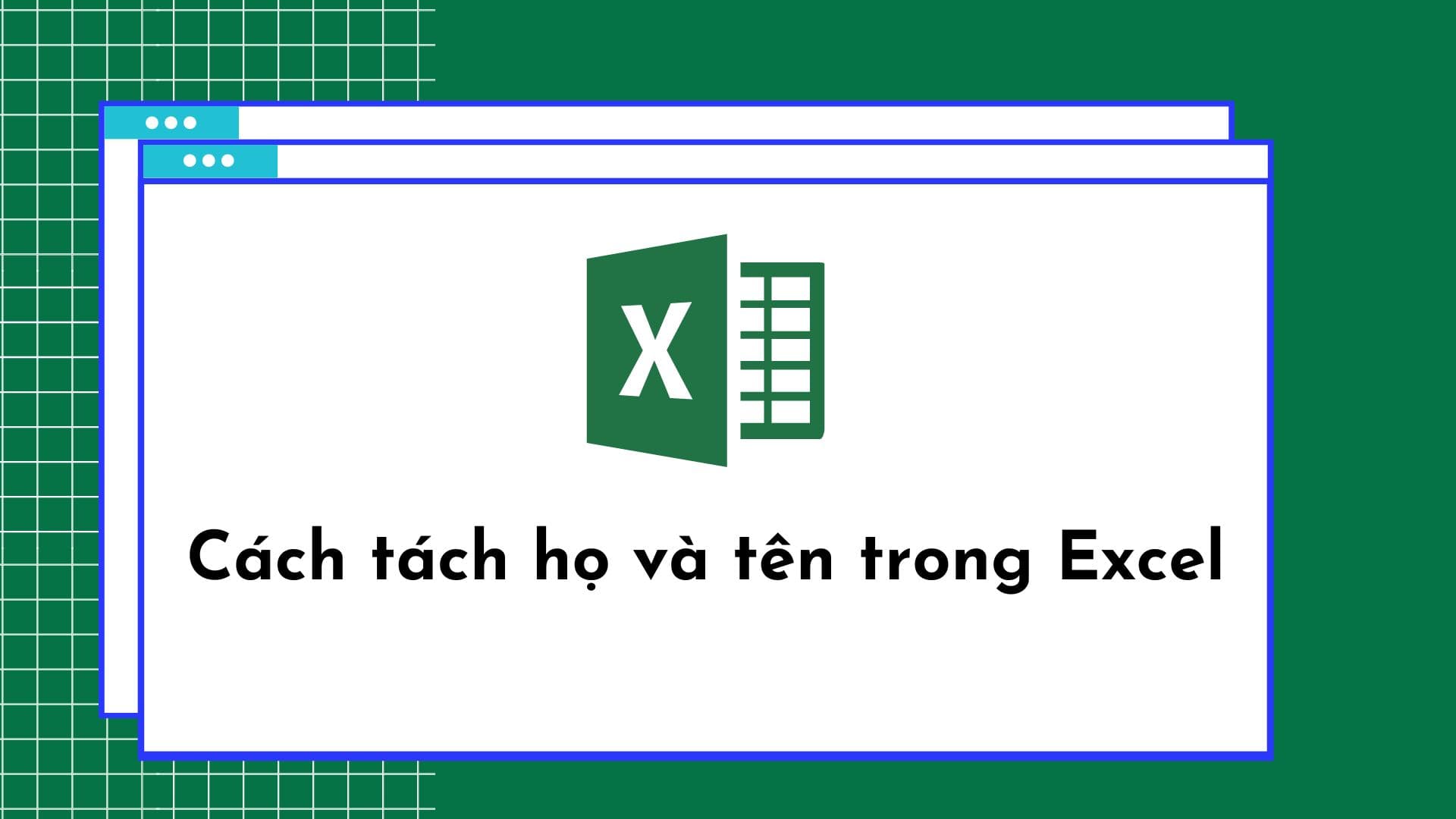
Hàm tách tên trong Excel: Hướng dẫn chi tiết và ứng dụng hiệu quả
Hàm tách tên trong Excel là gì?
Hàm tách tên trong Excel là một cách để chia nhỏ một chuỗi văn bản thành các phần riêng biệt. Trong trường hợp này, bạn có thể muốn tách họ và tên, ví dụ như tách “Nguyễn Văn A” thành “Nguyễn” (họ) và “Văn A” (tên). Hàm Excel giúp bạn tự động hóa quy trình này mà không cần thực hiện thủ công, tiết kiệm thời gian đáng kể.
Có nhiều cách để tách tên trong Excel, bao gồm sử dụng các hàm văn bản cơ bản như LEFT(), RIGHT(), MID(), và TEXT TO COLUMNS. Dưới đây là một số phương pháp phổ biến và cách áp dụng chúng.
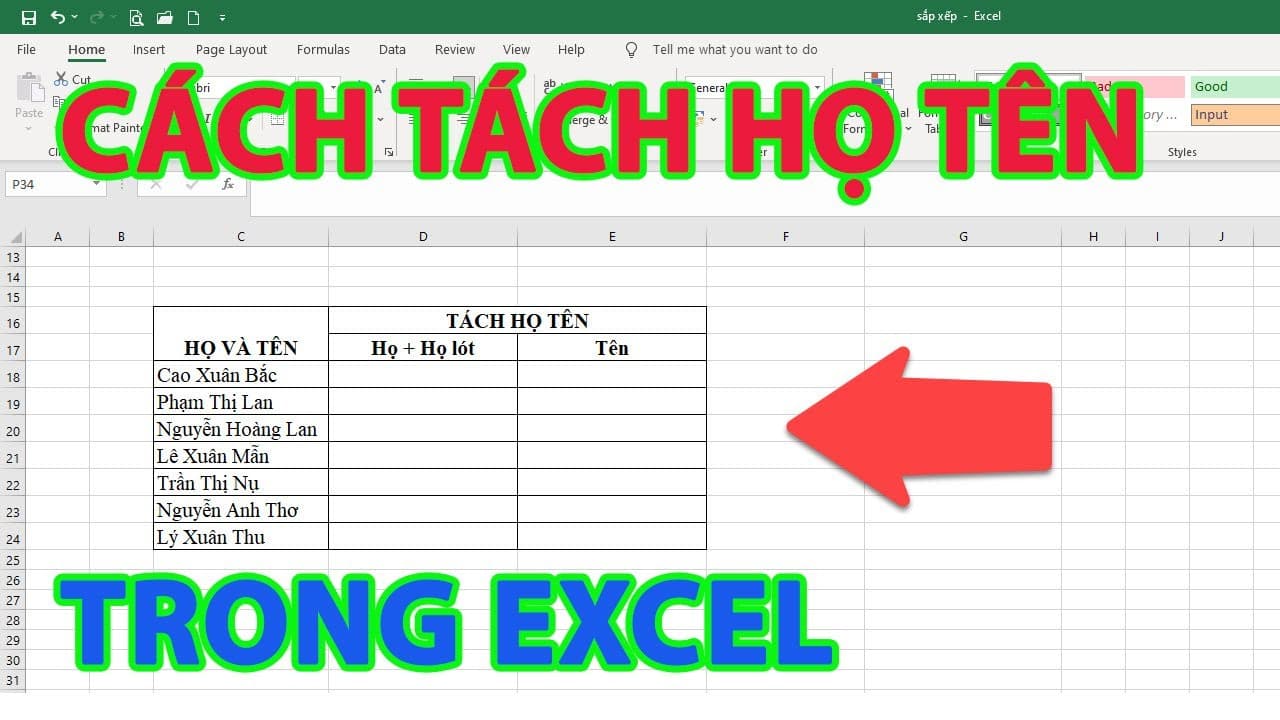
Hàm tách tên trong Excel là gì?
Các hàm phổ biến để tách tên trong Excel
Hàm LEFT()
Hàm LEFT() trong Excel cho phép bạn lấy một số ký tự từ bên trái của chuỗi văn bản. Đây là một phương pháp đơn giản để tách họ trong trường hợp họ và tên được phân cách bằng dấu cách.
Công thức:
Trong đó:
A1là ô chứa chuỗi văn bản bạn muốn tách.FIND(" ", A1)tìm vị trí dấu cách đầu tiên trong chuỗi văn bản.LEFT(A1, FIND(" ", A1) - 1)sẽ trả về phần chuỗi từ bên trái cho đến trước dấu cách, tức là họ.
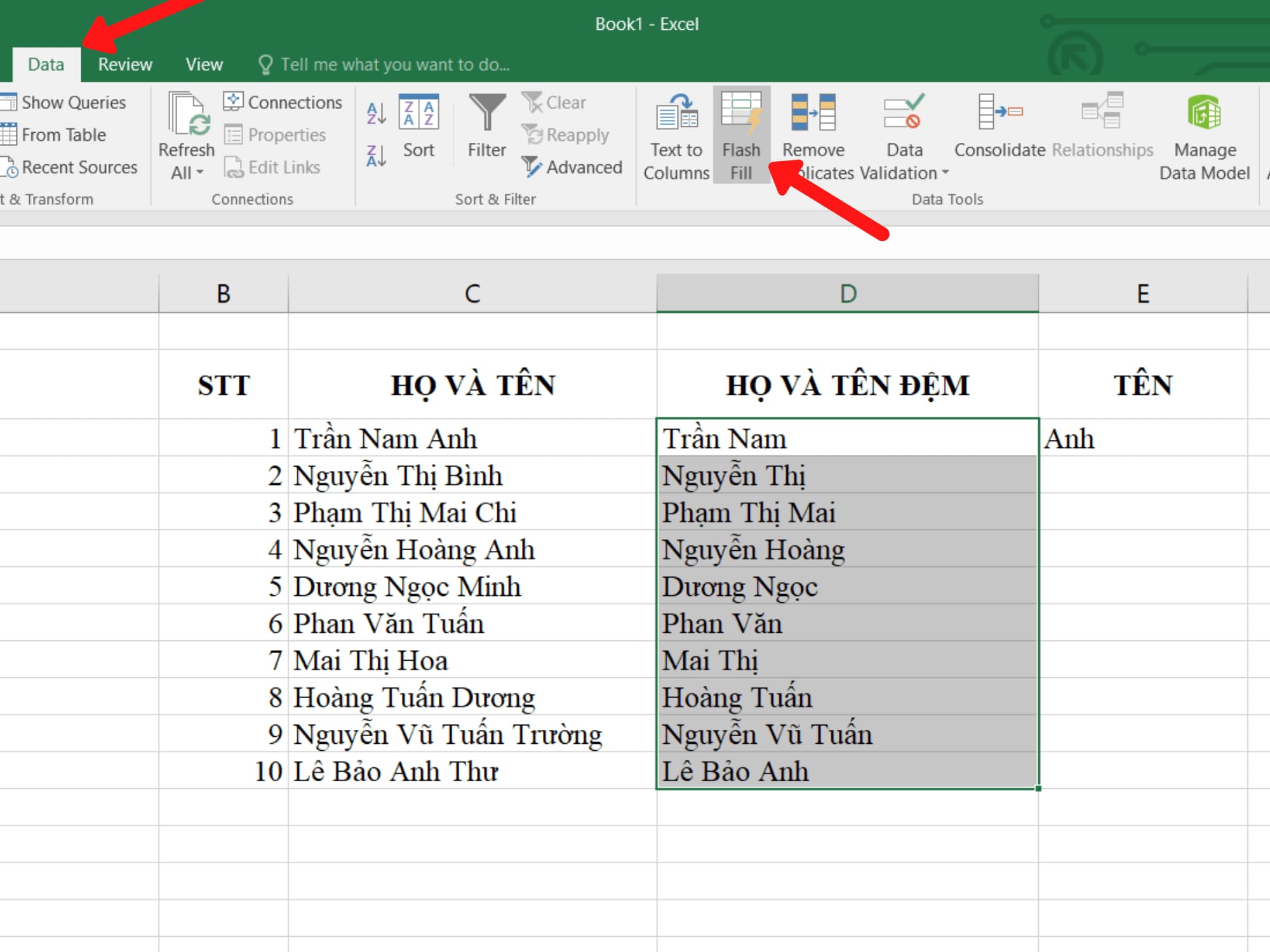
Các hàm phổ biến để tách tên trong Excel
Hàm RIGHT()
Hàm RIGHT() được sử dụng để lấy các ký tự từ bên phải của một chuỗi. Nếu bạn muốn tách tên, bạn có thể sử dụng hàm này kết hợp với hàm FIND() để tìm vị trí dấu cách và lấy phần còn lại của chuỗi.
Công thức:
Trong đó:
LEN(A1)trả về độ dài của chuỗi.FIND(" ", A1)trả về vị trí dấu cách.RIGHT(A1, LEN(A1) - FIND(" ", A1))sẽ lấy tất cả các ký tự từ dấu cách cho đến hết chuỗi, tức là tên.
Hàm MID()
Hàm MID() cho phép bạn tách một phần của chuỗi văn bản từ vị trí xác định. Đây là một công cụ mạnh mẽ khi bạn muốn tách tên hoặc họ ở những vị trí khác nhau trong chuỗi.
Công thức:
Trong đó:
FIND(" ", A1) + 1xác định vị trí bắt đầu của tên.LEN(A1) - FIND(" ", A1)tính toán số ký tự còn lại sau dấu cách, chính là tên.
Sử dụng chức năng “Text to Columns”
Ngoài các hàm trên, bạn cũng có thể sử dụng tính năng “Text to Columns” trong Excel để tách tên. Đây là một tính năng rất hữu ích khi bạn muốn tách dữ liệu theo dấu phân cách như dấu cách hoặc dấu phẩy.
Cách sử dụng:
- Chọn cột chứa chuỗi bạn muốn tách.
- Vào tab “Data” và chọn “Text to Columns”.
- Chọn “Delimited” và nhấn “Next”.
- Chọn dấu cách (“Space”) làm dấu phân cách và nhấn “Finish”.
Sau khi áp dụng, Excel sẽ tách các phần của chuỗi văn bản vào các cột khác nhau.
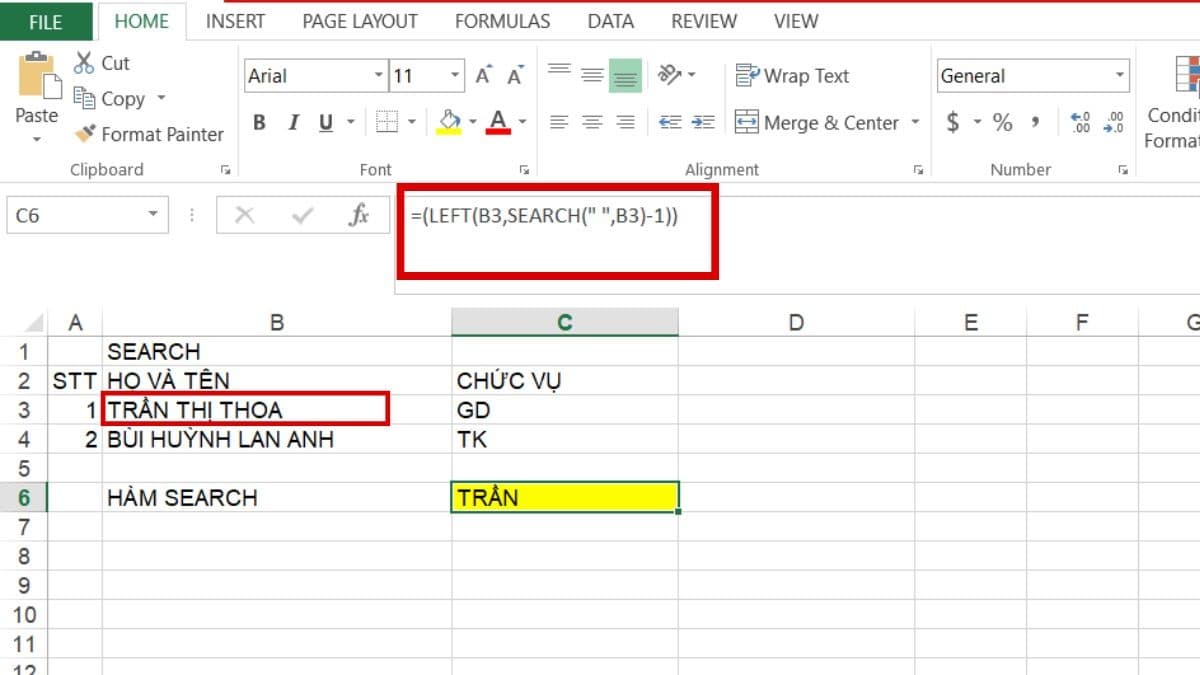
Sử dụng chức năng “Text to Columns”
Tách tên đầy đủ trong trường hợp có nhiều từ
Khi tách các tên phức tạp với nhiều phần (ví dụ: tên đệm hoặc tên đầy đủ), việc sử dụng hàm trong Excel có thể gặp khó khăn. Tuy nhiên, bạn vẫn có thể sử dụng kết hợp các hàm như LEFT(), MID(), và RIGHT() để xử lý các trường hợp này.
Ví dụ: Giả sử bạn có tên đầy đủ “Nguyễn Văn A” trong ô A1 và muốn tách họ, tên đệm và tên chính:
- Họ: Sử dụng công thức
=LEFT(A1, FIND(" ", A1) - 1) - Tên đệm: Dùng công thức
=MID(A1, FIND(" ", A1) + 1, FIND(" ", A1, FIND(" ", A1) + 1) - FIND(" ", A1) - 1) - Tên: Dùng công thức
=RIGHT(A1, LEN(A1) - FIND(" ", A1, FIND(" ", A1) + 1))
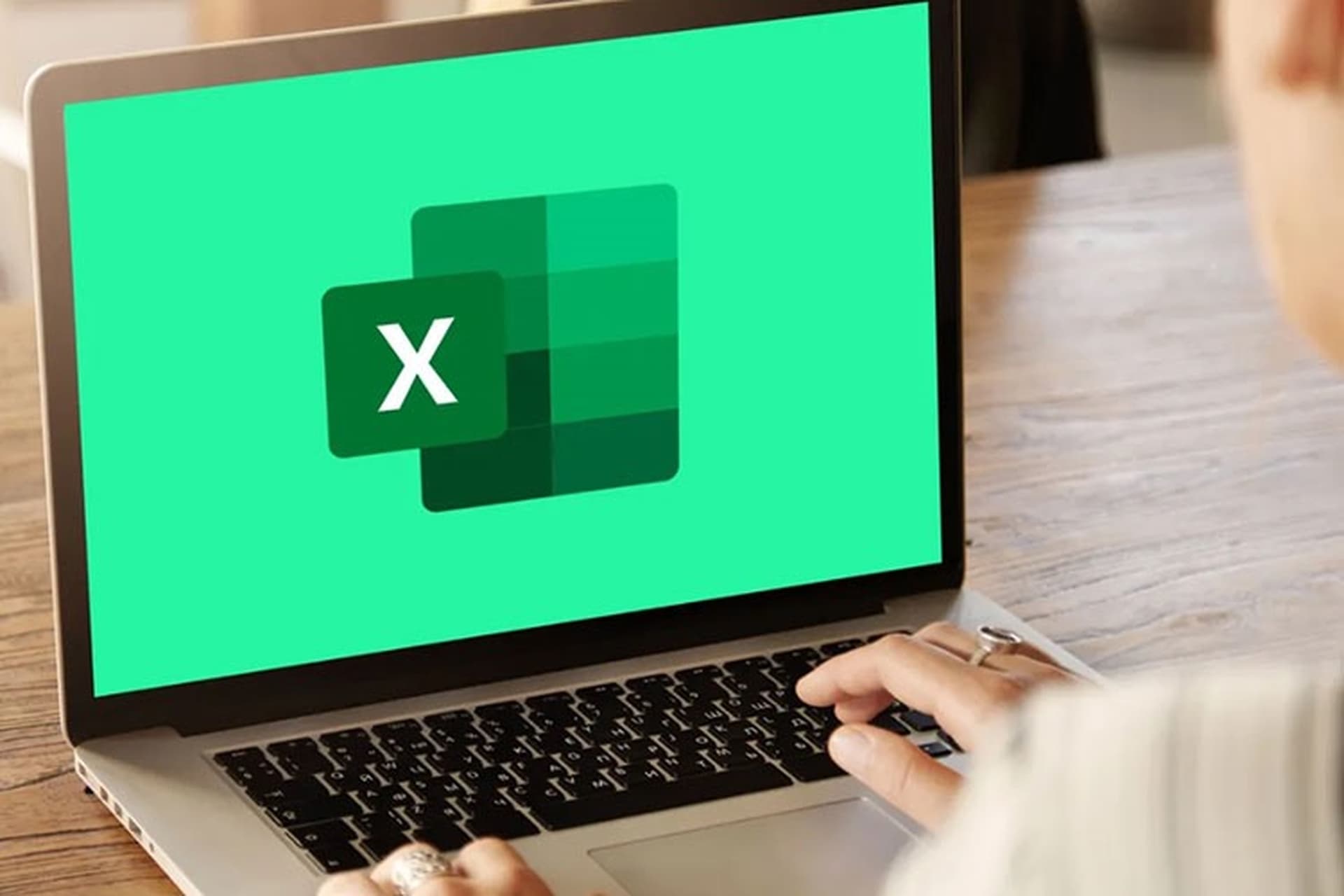
Tách tên đầy đủ trong trường hợp có nhiều từ
Lưu ý khi sử dụng hàm tách tên trong Excel
- Đảm bảo chuỗi dữ liệu có định dạng nhất quán: Các hàm tách tên sẽ hoạt động hiệu quả nhất khi dữ liệu của bạn có cấu trúc nhất quán (ví dụ: luôn có một dấu cách giữa họ và tên).
- Xử lý trường hợp tên có nhiều từ: Nếu tên có nhiều từ, như trong trường hợp tên đầy đủ bao gồm họ, tên đệm, và tên chính, bạn cần sử dụng kết hợp các hàm hoặc phương pháp “Text to Columns” để tách chính xác.
- Dữ liệu trống: Trong trường hợp dữ liệu không có dấu cách hoặc chuỗi trống, hãy xử lý các lỗi bằng cách sử dụng hàm
IFERROR()để tránh các kết quả sai.
Hàm tách tên trong Excel là một công cụ rất hữu ích, giúp bạn dễ dàng phân loại và xử lý thông tin trong các bảng tính chứa nhiều dữ liệu. Tùy thuộc vào cấu trúc của dữ liệu, bạn có thể sử dụng các hàm như LEFT(), RIGHT(), MID(), hoặc tính năng “Text to Columns” để tách tên và các phần khác trong chuỗi văn bản. Áp dụng các phương pháp này sẽ giúp bạn tiết kiệm thời gian và nâng cao hiệu quả công việc khi làm việc với dữ liệu trong Excel.